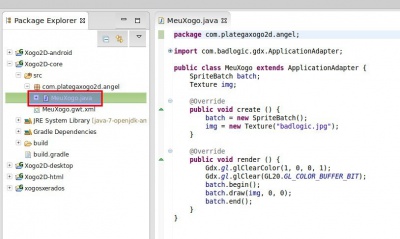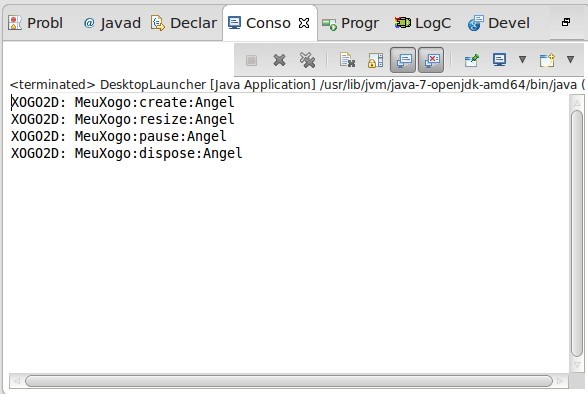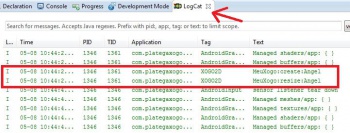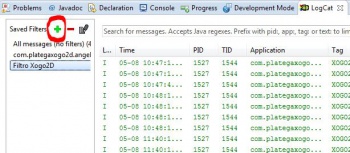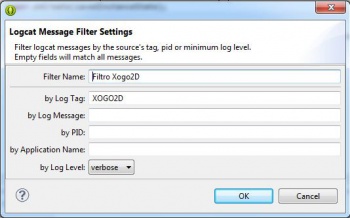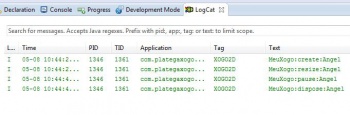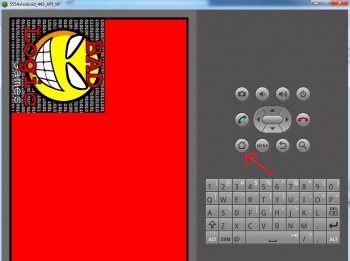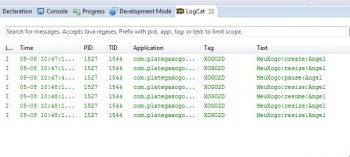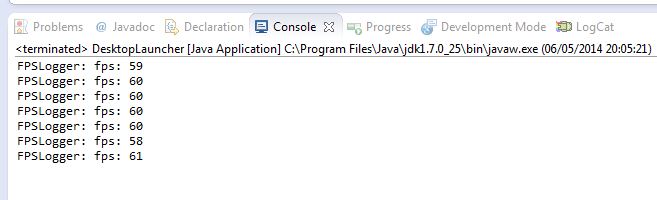LIBGDX Analizando o proxecto común
UNIDADE 2: Analizando o proxecto común
Ciclo de vida do noso xogo
Como xa comentamos neste entrada, o framework vai xerar un proxecto para cada plataforma e un proxecto 'común' o que van facer referencia todos eles.
Este proxecto común é o Xogo2D-Core. É a clase que van facer uso todos os proxectos vai ser MeuXogo.java que é o nome que indicamos cando xeramos os proxectos coa ferramenta gráfica.
Veremos máis adiante que imos poder chamar a clases que deriven de ApplicationAdapter como no exemplo ou ben que deriven da clase Game.
Imos analizar o código moi por enriba da clase xerada:
package com.plategaxogo2d.angel;
import com.badlogic.gdx.ApplicationAdapter;
import com.badlogic.gdx.Gdx;
import com.badlogic.gdx.graphics.GL20;
import com.badlogic.gdx.graphics.Texture;
import com.badlogic.gdx.graphics.g2d.SpriteBatch;
public class MeuXogo extends ApplicationAdapter {
SpriteBatch batch;
Texture img;
@Override
public void create () {
batch = new SpriteBatch();
img = new Texture("badlogic.jpg");
}
@Override
public void render () {
Gdx.gl.glClearColor(1, 0, 0, 1);
Gdx.gl.glClear(GL20.GL_COLOR_BUFFER_BIT);
batch.begin();
batch.draw(img, 0, 0);
batch.end();
}
}
- O primeiro (liña 9) é crear unha clase que derive da clase ApplicationAdapter. Ó facelo podemos sobrescribir os seguintes métodos:
@Override
public void create() {
} // Chamado cando se crea a instancia.
@Override
public void dispose() {
} // Chamado cando se libera. Antes sempre se chama a pause.
@Override
public void render() {
// Chamado continuamente para facer o render do xogo.
} // Aquí tamén iría a lóxica do programa
@Override
public void resize(int width, int height) {
// Chamado se cambia a resolución da pantalla (tamén se chama unha vez despois do create)
}
@Override
public void pause() {
// Chamado ó saír da aplicación.
} // En Android cando se preme o boton Home ou ten unha chamada. Bo sitio para gardar o estado do xogo.
@Override
public void resume() {
} // Chamado ó reanudar ó xogo (volvemos ó xogo en Android ou vimos de minimizar o xogo en PC)
Nota: O que vai facer o framework é chamar continuamente ó método render e o que faremos nese método será borrar toda a pantalla e voltar a debuxar todos os elementos do noso xogo.
Imos comprobar como se van chamar ós diferentes métodos durante o ciclo de vida do noso xogo.
Para velo imos usar un método que amosa na ventá de log do Eclipse os datos que lle pasemos.
Creamos dentro do paquete onde se atopa a clase MeuXogo (com.plategaxogo2d.o_voso_nome) unha clase de nome Utiles.
Dentro de dita clase definimos unha constante de clase cun valor que vai ser a etiqueta coa que identificaremos as mensaxes enviadas por nos ó Eclipse.
private static final String LOG = "XOGO2D";
Despois definimos un método de clase o que se lle vai pasar o nome da clase dende onde se chama, o nome do método e a mensaxe a imprimir.
/**
* Método para imprimir mensaxes de log no Eclipse.
* Usado para depuración (debugger)
* @param clase: nome da clase de onde se chama
* @param metodo: nome do método de onde se chama
* @param mensaxe: mensaxe a imprimir
*/
public static void imprimirLog(String clase, String metodo, String mensaxe){
Gdx.app.log(LOG, clase + ":"+metodo+":"+mensaxe);
}
Agora xa podemos sobrescribir os diferentes métodos e facer o log de cada un deles. O faremos co método create que trae a clase.
Aviso: Non imprimir ningún log no método render xa que dito método é chamado de forma continua (de 25-80 veces por segundo) polo framework.
O código completo quedaría así:
Codigo da clase Utiles:
package com.plategaxogo2d.angel;
import com.badlogic.gdx.Gdx;
public class Utiles {
private static final String LOG = "XOGO2D";
/**
* Método para imprimir mensaxes de log no Eclipse.
* Usado para depuración (debugger)
* @param clase: nome da clase de onde se chama
* @param metodo: nome do método de onde se chama
* @param mensaxe: mensaxe a imprimir
*/
public static void imprimirLog(String clase, String metodo, String mensaxe){
Gdx.app.log(LOG, clase + ":"+metodo+":"+mensaxe);
}
}
Codigo da clase MeuXogo:
package com.plategaxogo2d.angel;
import com.badlogic.gdx.ApplicationAdapter;
import com.badlogic.gdx.Gdx;
import com.badlogic.gdx.graphics.GL20;
import com.badlogic.gdx.graphics.Texture;
import com.badlogic.gdx.graphics.g2d.SpriteBatch;
public class MeuXogo extends ApplicationAdapter {
SpriteBatch batch;
Texture img;
@Override
public void create () {
batch = new SpriteBatch();
img = new Texture("badlogic.jpg");
Utiles.imprimirLog("MeuXogo", "create", "Angel");
}
@Override
public void render () {
Gdx.gl.glClearColor(1, 0, 0, 1);
Gdx.gl.glClear(GL20.GL_COLOR_BUFFER_BIT);
batch.begin();
batch.draw(img, 0, 0);
batch.end();
}
}
Se executamos a versión Desktop e pechamos o xogo podemos comprobar como aparecen na ventá de consola as mensaxes postas (neste caso xa están sobrescritos os métodos indicados anteriormente menos o render):
Nota: A ventá Console se pode amosar indo o menú de Eclipse Window => Show View => Console.
Se o facemos na versión Android as mensaxes non aparece na ventá Console senón na ventá de LogCat.
Nota: Dita ventá se atopa no menú de Eclipse Window => Show View => Other e escoller a opción LogCat como se va na seguinte imaxe:
- Ciclo de vida nun dispositivo móbil
TAREFA 2.0 A FACER: Esta parte está asociada á realización dunha tarefa.
Utilidade FPS
Outra utilidade que imos ter para desenvolver os nosos xogos é comprobar a que velocidade (fotogramas por segundo = fps) ó que se executa o noso xogo.
Definimos a propiedade fps na clase Xogo2D-core:
private FPSLogger fps;
Nota: Ó poñer dita liña dará un erro xa que a clase FPSLogger non está importada. Premer a combinación de teclas Ctrol+Shift+O para importalo automaticamente.
Modificamos os métodos create e render:
@Override
public void create() {
fps = new FPSLogger();
.............
@Override
public void render() {
fps.log();
..............
Podemos ver na lapela de Console se estamos a executar a versión Desktop os fotogramas por segundo.
A velocidade para ter un xogo 'xogable' vai depender do tipo de xogo, aínda que con 25fps debería chegar, pero dependerá do tipo de xogo e da persoa.
Podemos consultar nesta dirección http://www.tweakguides.com/Graphics_5.html máis información sobre os fps.
-- Ángel D. Fernández González -- (2014).